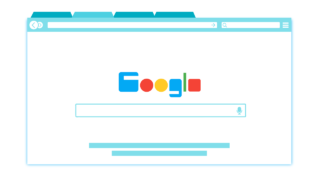ニンテンドーSwitchを買って1年ほどで
Joy-Conに不具合が出るようになりました。
調べてみるとJoy-Conの不具合結構多いみたいですね。
うちのSwitchで出ている症状は
Joy-Conが一定方向に押されっぱなしになっているというもの。
(定番の症状のようです)
子どもはゲームが思い通り操作できずに困っていたようで
新しいコントローラー買おうかなと言っていました。
ぼくはゲームをあまりやらないのでどのくらい困っているかもわからず
「使いかた悪いからでしょ?」と言って流していたのですが…
一緒に画面を見て症状を詳しくみてみると
ゲームできるレベルじゃないということをようやく理解しました(ごめん)
さっそく子どもの申告に沿ってコントローラー買い替えで調べたのですが
高い…!!
8千円超えるの!?
高くても5千円くらいかな?と思ってたよ。。。
では修理はどうかな?と任天堂ホームページで調べてみると↓
症状:スティック、ボタン操作ができない、バッテリー交換など 2,200円(税込)
※Joy-Con 1本の場合の価格です。左右セットの部品修理・交換の場合は、2本分の価格が必要になります。
つ、つまり4,400円(税込)!!!
修理も高けぇ…
そこで、Amazonで安値で売られている
Joy-Conの部品を使って修理を行ってみることにしました。
“Switch Joy-Con”とか調べると出てくるアレです。
今回はJoy-Con部品を使っての自力修理の体験談を
シェアさせていただきます!
この記事はこんな人におすすめです
- SwitchのJoy-Conが故障して困っている
- 修理、買い替えは高いので躊躇している
- 安くJoy-Conを直せる方法があれば知りたい
修理その前に...!!
本体メニューから【補正】をすることができます。
補正で直れば修理は必要ありません。
まだ試していないのであれば修理を始める前にやってみましょう!
任天堂公式ページへのリンクを貼っておきます↓
これでダメだとJoy-Conは逝ってしまってる可能性大という事になります。。
修理のコスパは?
ここでのコスパとは
修理にかかった金額と時間です。
例えば、自力修理がとても安く済んでも時間が丸一日かかるようなら
コスパ悪い...修理依頼したほうがいいなとなります。
結論から言うとJoy-Conの自力修理は30分くらいでできました!
Joy-Conパーツも安いのでコスパ抜群だと思います。
– ダメもとでやってみる価値がある –
ダメなら諦めてJoy-Con買い替えるか…くらいの気持ちで
気楽にやるのがいいと思います。
SwitchのJoy-Con修理に必要なものは?
SwitchのJoy-Con修理には
- 交換用のJoy-Conパーツ
- Y字ドライバー
- プラスドライバー
が必要です。
工具があれば「交換用のJoy-Conパーツ」の準備だけで済むので
500円~くらいから直せると思います!
Y字ドライバーはちょっと特殊な工具なので一般家庭には無いかもしれません。
工具がセットになったものも売っています。
(ぼくはこれを買いました)
Amaznタイムセールとかで価格が下がっていることもあるのでチェックしてみてください!
(1,000~1,500円くらいで購入できます)
ぼくが買ったもの以外にも交換パーツはたくさん出品されています。
評価もついてますが使い物になるかどうかは購入してみないとわかりません。
修理をしてみよう
Amazonで購入したジョイコン修理セットを開封するとこんな感じです。

袋に入ってるヤツと吸盤はなにに使うんだろう...?
ピンセットと筆も使いどころがわからず。
この中で実際に修理で使ったのは以下の工具です。
- Y字ドライバー
- プラスドライバー
コントローラーをこじ開けるための
ギターのピックみたいな青い工具も無くてもいいかなという感じ。
予備のY字ネジもはいってました。
これはネジ穴を潰してしまった時に使えます。
青、赤、黒の丸いパーツはジョイコン用のカバーなので
修理後、プレイするときに使うことができます。
使わない工具とかも結構入ってるなぁ
という感想です。
修理についてはありがたいことにYoutubeで動画をあげているかたが
たくさんいるのでそれを見ながら進めました。
ぼくは以下の動画を参考にさせていただきました。
(ありがとうございます)
・ジョイコン(L/左)スティックの交換修理方法
・ジョイコン(R/右)スティックの交換修理方法
修理中に何枚か写真を撮ったので
次の項目で大まかな修理の流れと注意点を解説します。
L側のJoy-Con(ジョイコン)を修理しよう

本体からジョイコンを取り外した状態です。
まずは裏側の4つのY字ネジを外しましょう。
このY字ネジが外れないという声をよく聞きます。
ネジを外す際の注意点ですが、力加減を以下の割合にします。
押す力:回す力
7:3
ネジ頭を押す力のほうが圧倒的に強いというのがポイントです。
押し付けないとネジ山をナメてしまいます。
ドライバーをネジ頭にしっかりと押し付けながら回しましょう。
ネジが外れればカバーは簡単に開きます。
三角の工具が無ければ爪でこじ開けてもOKです。

黒いバッテリーは両面テープで貼ってあるので慎重に剥がしていきます。
バッテリーをよけたら、プラスドライバーでネジを5つ外します。
(撮影ミスですが一つバッテリーの裏に隠れてるネジがあります)

穴ごと2種類のサイズのネジがあります。元に戻すときのために覚えておきましょう。
ここまで外すとジョイコンが見えてきます。(7J5dって書いてあるパーツ)

ジョイコンを外す際に、○で囲んだ2つの配線を外す必要があります。
シート型の配線の差込口は爪を起こすと、配線が引き抜けるようになっています。
ドライバーだと少々鋭利なので、つまようじを使って爪を起こすといいと思います。
ジョイコンはネジ2つで固定されているのでこれも外します。
不具合のあるジョイコンを取り除いたら新しいジョイコンを取り付けましょう!

ジョイコンを2つのネジで取り付けたら...
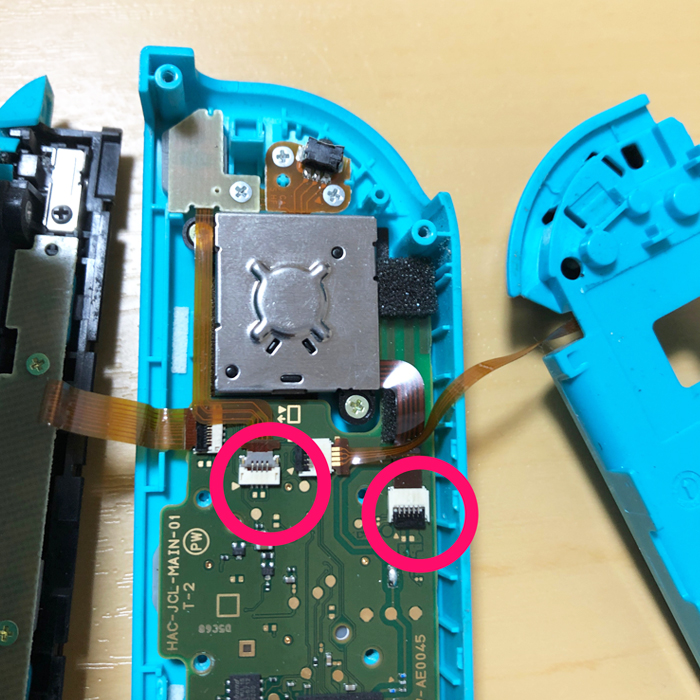
シート型の配線を差し込んで、起こした爪を元に戻して固定します。
シート型の配線を軽く引っ張って挟まれている手ごたえがあればOK。
あとは外すときと逆の手順で戻していきます。

5つのネジを元あった穴に戻して締めていきます。
バッテリーを元に戻して外のカバーも元の通りに戻したら完了です!
ざっくりですがここまでがL側の修理内容です。
実際にやってみて
シート型の配線を引っ張って切らないように
というのを一番気をつけようと思いました。
R側のJoy-Con(ジョイコン)を修理しよう

続いてR側のジョイコンです。
基本はL側と同じような作業ですが。
ボタンとJoy-Conの配置がLとRで違うので、若干やり方が異なる部分があります。
まずは4つのY字ネジを外しましょう。ネジ穴を潰さないように慎重に...

こちらもバッテリーは両面テープで固定されてます。
これもゆっくり外していきましょう。

次に○で囲んだ3つのネジを外してトレーみたいなパーツを外すのですが、
矢印で指したパーツがトレーに差し込まれてますのでこれを先に外しておきましょう。
(※そのままだとケーブルが引っ張られてしまう)
ここまで外すとジョイコンが見えます。
R側は○で囲んだシートの配線を1箇所外します。爪を起こして、配線を引き抜きます。

こちらもジョイコンは2箇所ネジ止めです。

新しいジョイコンを取り付けて...

2箇所ネジ止め、シートの配線を差し込んで爪を元に戻します。

逆の手順で戻していってR側も完成!!おつかれさまでした。
Joy-Conの動作確認、補正をしよう
Switchの電源を入れて動作するかを確認しましょう。
ドキドキの瞬間ですね。
設定画面のジョイコン補正にて確認しましょう。
以下に任天堂公式のリンクを貼っておきます。
これで問題無ければ動作確認も完了です!
SwitchのJoy-Con交換 まとめ
いかがでしたか?
やってみるまでは途中で挫折すんじゃないかとか心配でしたが
実際やってみると作業内容は簡単なほうだと感じました。
コツがいる作業や、作業内容で迷うところも無く
30分ちょっとの時間で完了。
あえて難点をあげるとすると
ネジが小さすぎる!
ということくらいですかね。
それを回すドライバーも先端が小さすぎるので…
子どもに
「これY字ドライバー?プラスドライバー?」
と聞きながら作業してましたw
老眼なのか全然見えないんですよ~
(後でよく見たらドライバーの柄の部分に+かYか印字されてた)
子どもと一緒に作業したこともよいコミュニケーションの時間だと思いました。
同じようにジョイコン不具合でお困りのかたは、
最初だけとっつきにくいと思いますが是非一度試してみることをおススメします。
繰り返しになりますが、ダメもとくらいの気持ちでやるのがちょうどいいですw
この記事がお役に立てば幸いです。
それでは!